Стандартное меню переключения между приложениями в macOS не менялось годами. Оно до сих пор работает привычным образом, но явно требует новых фишек и возможностей.
Разработчики сторонней утилиты Manico предлагают полностью переработанный способ переключения приложений на Mac, который завязан на настраиваемых сочетаниях клавиш.
В чем главная фишка приложения
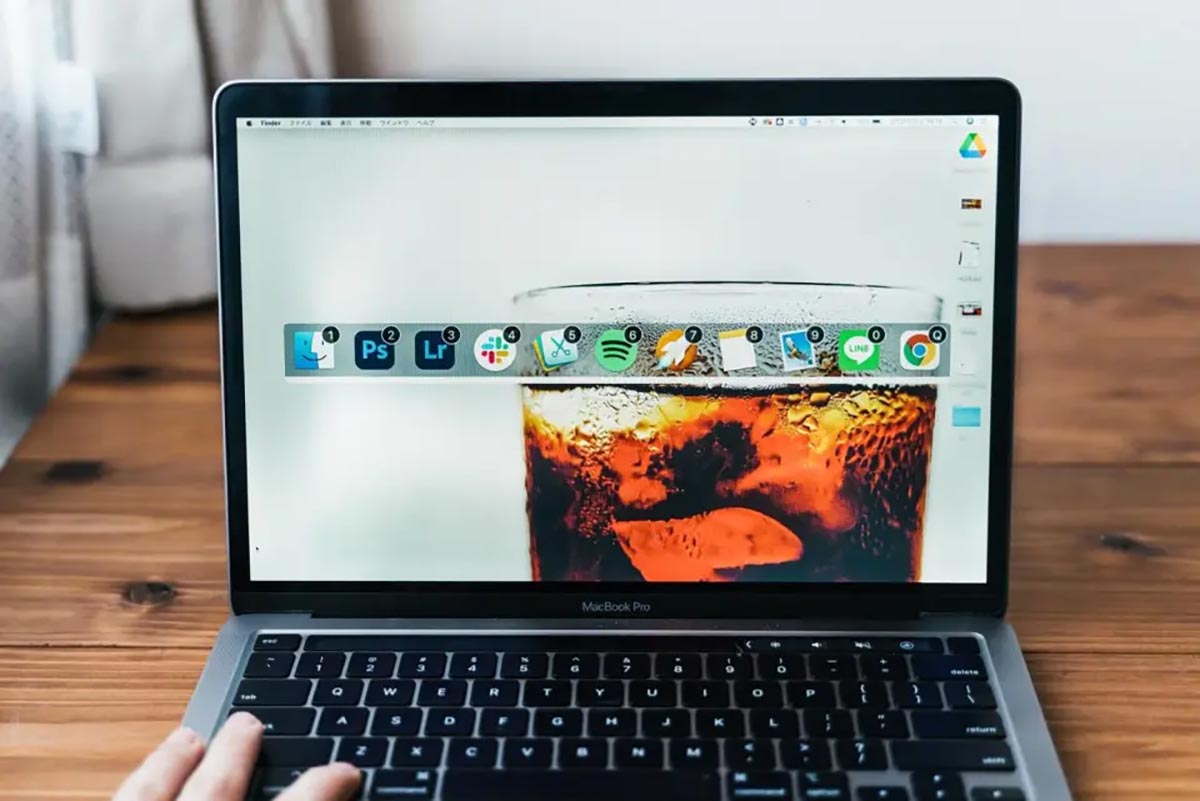
Утилита Manico копирует стандартное окно переключения приложений, дополняя его полезными особенностями.
С помощью этой программы вы сможете переключиться на любое приложение одним сочетанием клавиш. При этом программа может быть закрыта, свернута в Dock-панель или находиться на другом рабочем столе. Вы все равно перейдете к работе с ней.
Для запуска меню нового приложения нужно удерживать клавишу Option (Alt), после чего увидите иконки некоторых программ. Цифра рядом с иконкой подскажет сочетание клавиш для её запуска.
В тему: Настроил самое удобное управление окнами на Mac. Такого нет даже на Windows
Разумеется, можно настроить свой список основных программ и игр, чтобы мгновенно переключаться между ними. Так, например, Option + 1 всегда будет вызывать Finder, Option + 2 перенаправит в браузер Safari, а Option + 3 откроет мессенджер Telegram.
Через несколько дней сочетания клавиш запомнятся, а переключение между программами будет происходить просто молниеносно.
Что можно настроить в Manico
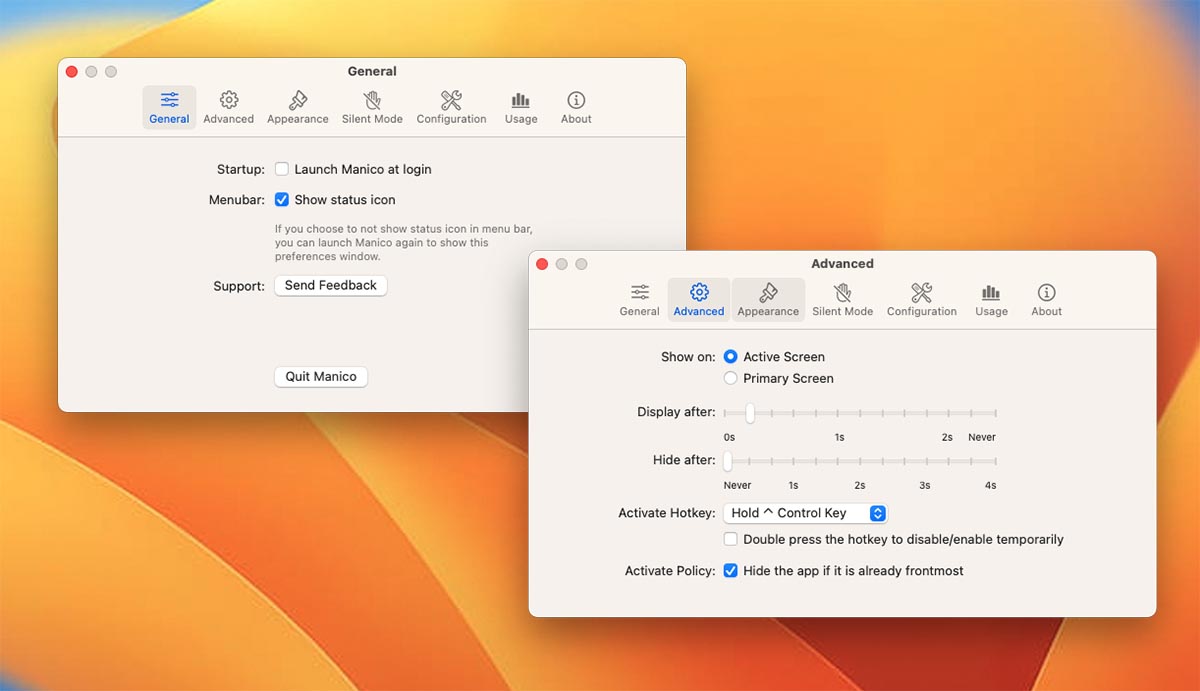
Приложение имеет множество параметров, чтобы подстроить работу утилиты под себя.
► Вкладка General позволяет задать автозапуск программы при старте системы и отключить иконку приложения в строке меню.
► В разделе Advanced можно выбрать место появления меню (полезно при работе с несколькими экранами), задержку его появления (чтобы успевать использовать другие сочетания клавиш с кнопкой Option) и даже выбрать другую горячую кнопку для активации.
Это может быть любая из клавиш—модификаторов или их сочетание. Чтобы избегать ложных срабатываний, можно включить двойное нажатие кнопки для появления меню.
Я, например, быстро запомнил настроенный порядок приложений (а точнее — настроил его по порядку расположения иконок в Dock) и через несколько дней полностью скрыл визуальную панель Manico.
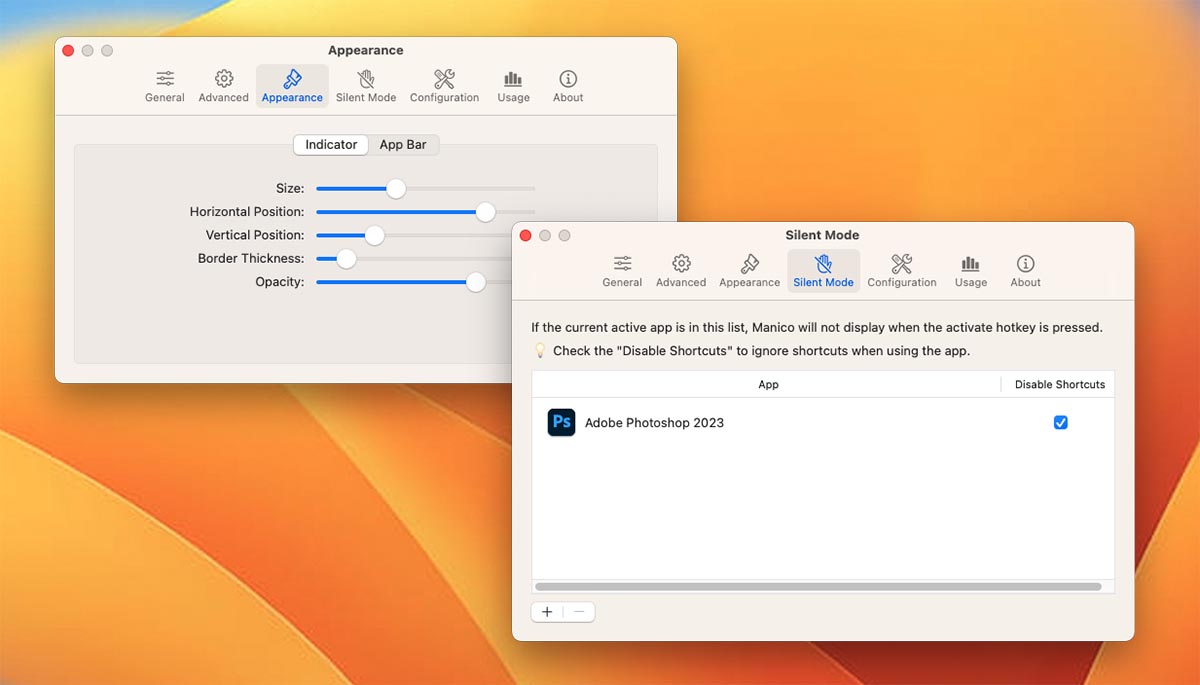
► В меню Appearance есть опции внешнего вида индикаторов и выбор местоположения панели (сверху, снизу или посредине).
► Блок Silent Mode позволяет задать так называемый черный список программ, во время работы с которыми приложение будет неактивно.
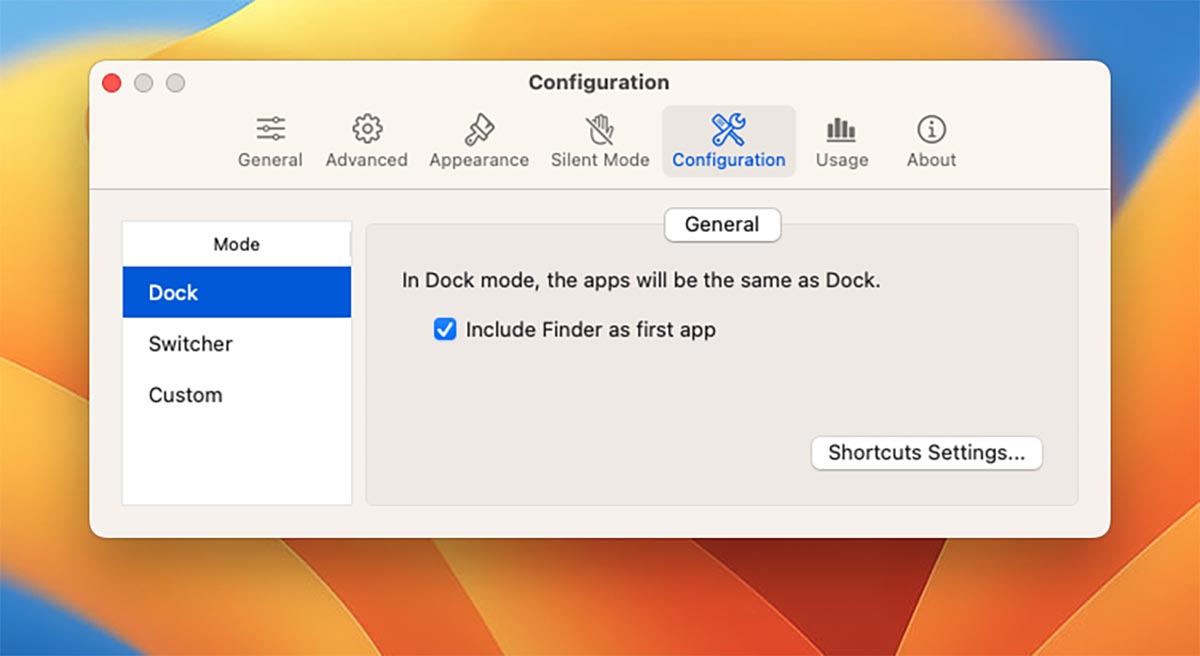
► Раздел Configuration предназначен для настройки программ в меню Manico. Список может копировать перечень приложений из Dock-панели, стандартного меню переключения между программами или состоять только из заранее настроенных иконок.
Нужно один раз выбрать удобное наполнение меню и оно в 99% случаев сможет заменить стандартную панель переключения между приложениями.
Так и случилось в моем случае, вместо стандартной “переключалки” запускаю только шорткаты Manico и сразу же попадаю на нужное приложение (даже если оно было закрыто).

Утилита платная, оценить её полезность можно в течение 14-дневного пробного периода. После этого придется оплатить полную стоимость – 549 руб.
💻 Manico доступна в Mac App Store, а значит — оплатить покупку получится одним из рабочих способов.
Рекомендую протестировать работу приложения всем активным пользователям Mac, через несколько дней удивитесь, как сильно она ускоряет взаимодействие с системой.








Какой же идиотизм…
Все, что требуется от подобного – это просто ПЕРЕКЛЮЧАТЬСЯ между открытыми приложениями.
Надо больше, больше приложений отдельно для всего.